Ansluta med en dator via en BLUETOOTH-anslutning (Windows)
Koppling är den process som krävs för att ömsesidigt registrera informationen på BLUETOOTH-enheter som ska anslutas trådlöst.
Det är nödvändigt att koppla en enhet med högtalaren för att kunna göra en BLUETOOTH-anslutning för första gången. Utför samma procedur för att koppla till andra enheter.
Operativsystem som stöds
Windows 10, Windows 8.1, Windows 7 SP1
Gör följande innan du börjar.
-
Placera datorn inom 1 m från högtalaren.
-
Anslut högtalaren till ett nätuttag via en USB-nätadapter (finns i handeln), eller anslut den till en dator som är igång. Eller ladda det inbyggda batteriet tillräckligt.
-
Ta fram bruksanvisningen som medföljde datorn för referens.
-
Stoppa uppspelningen på datorn.
-
Sänk volymen på datorn och högtalaren för att undvika att ett högt ljud plötsligt matas ut i högtalaren.
-
Förbered för sökning efter högtalaren på datorn.
För Windows 10
Välj [
 (Action Center)] – [Connect] i aktivitetsfältet längst ned till höger på skärmen.
(Action Center)] – [Connect] i aktivitetsfältet längst ned till höger på skärmen.
För Windows 8.1
Högerklicka på [Start], och klicka sedan på [Control Panel].
När [All Control Panel Items] visas, välj [Devices and Printers].
Om [Control Panel]-skärmen visas i stället för [All Control Panel Items], välj [Large icons] eller [Small icons] från menyn [View by] i det övre högra hörnet av skärmen.
För Windows 7
Klicka på [Start]-knappen och sedan på [Devices and Printers].
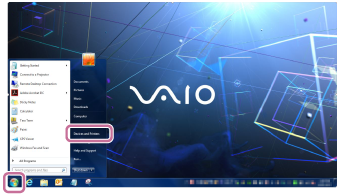
-
Slå på högtalaren.
 (ström)-indikatorn tänds i vitt*1.
(ström)-indikatorn tänds i vitt*1. (BLUETOOTH)-indikatorn blinkar i blått.
(BLUETOOTH)-indikatorn blinkar i blått.*1 Beroende på ljudläget varierar färgen på
 (ström)-indikatorn. För närmare information hänvisar vi till följande ämne.
(ström)-indikatorn. För närmare information hänvisar vi till följande ämne.
Om indikatorerna
-
När du slår på högtalaren för första gången efter inköp, kommer
 (BLUETOOTH)-indikatorn att börja blinka snabbt, och högtalaren ställs i kopplingsläget automatiskt genom att endast trycka på
(BLUETOOTH)-indikatorn att börja blinka snabbt, och högtalaren ställs i kopplingsläget automatiskt genom att endast trycka på (ström)/
(ström)/ PAIRING-knappen. Gå vidare till steg
PAIRING-knappen. Gå vidare till steg .
. -
När du trycker på
 (ström)/
(ström)/ PAIRING-knappen, försöker högtalaren att göra en BLUETOOTH-anslutning till den senast anslutna BLUETOOTH-enheten. Om enheten är i närheten och dess BLUETOOTH-funktion är påslagen, upprättas BLUETOOTH-anslutningen automatiskt och
PAIRING-knappen, försöker högtalaren att göra en BLUETOOTH-anslutning till den senast anslutna BLUETOOTH-enheten. Om enheten är i närheten och dess BLUETOOTH-funktion är påslagen, upprättas BLUETOOTH-anslutningen automatiskt och (BLUETOOTH)-indikatorn förblir tänd. Stäng i detta fall av BLUETOOTH-funktionen eller stäng av strömmen till den för tillfället anslutna BLUETOOTH-enheten.
(BLUETOOTH)-indikatorn förblir tänd. Stäng i detta fall av BLUETOOTH-funktionen eller stäng av strömmen till den för tillfället anslutna BLUETOOTH-enheten.
-
-
Tryck på och håll ned
 (ström)/
(ström)/ PAIRING-knappen tills du hör röstanvisningen och
PAIRING-knappen tills du hör röstanvisningen och (BLUETOOTH)-indikatorn börjar att blinka snabbt i blått.
(BLUETOOTH)-indikatorn börjar att blinka snabbt i blått.Högtalaren ställs i kopplingsläge.
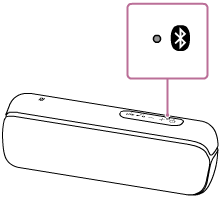
-
Sök efter högtalaren på datorn.
Ansluta högtalaren till datorn via en BLUETOOTH-anslutning
För Windows 10/Windows 8.1
-
Välj [Connect] i Action Center längst ned till höger på skärmen.
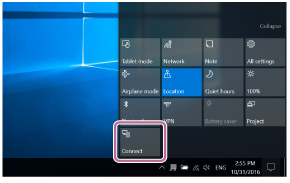
-
Välj [SRS-XB22].
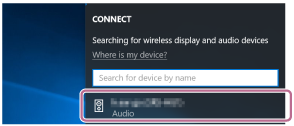
Om [SRS-XB22] inte visas på skärmen, upprepa proceduren från steg
 .
.När kopplingen är klar, upprättas BLUETOOTH-anslutningen automatiskt och [Connected music] visas på skärmen. Gå vidare till steg
 .
.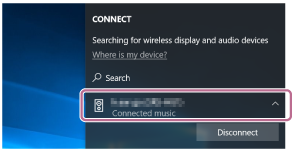
För Windows 7
-
Klicka på [Add a device].

-
Välj [SRS-XB22] och klicka på [Next].
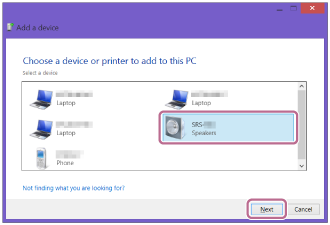
Om en nyckel*2 efterfrågas, skriv in ”0000”.
Om [SRS-XB22] inte visas, utför åtgärden igen från steg
 .
.*2 Nyckeln kan kallas ”lösenkod”, ”PIN-kod”, ”PIN-nummer” eller ”lösenord”.
-
När följande skärm visas, klicka på [Close].
Datorn börjar installera drivrutinen.
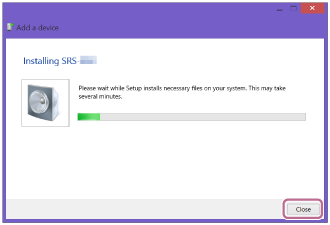
Märket ”
 ” visas längst ned till vänster om [SRS-XB22]-ikonen under installationen. När märket ”
” visas längst ned till vänster om [SRS-XB22]-ikonen under installationen. När märket ” ” försvinner, är installationen slutförd. Gå vidare till steg
” försvinner, är installationen slutförd. Gå vidare till steg .
.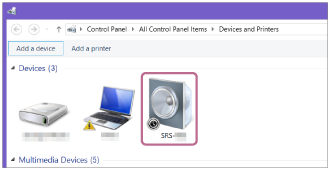
Beroende på datorn kan installationen ta tid. Om installationen av drivrutinen tar för lång tid, kommer funktionen för automatisk avstängning (Auto Standby) att orsaka att den stängs av automatiskt. Om detta inträffar, slå på högtalaren igen.
-
-
Registrera högtalaren till datorn.
För Windows 10
När kopplingen är klar, upprättas BLUETOOTH-anslutningen automatiskt och [Connected music] visas på skärmen. Gå vidare till steg
 .
.För Windows 8.1
-
Högerklicka på [SRS-XB22] i [Devices] och välj [Sound settings] från menyn som visas.
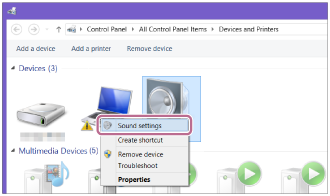
-
Bekräfta [SRS-XB22 Stereo] på [Sound]-skärmen.
-
Om det finns en markering (grön) på [SRS-XB22 Stereo], gå vidare till steg
 .
.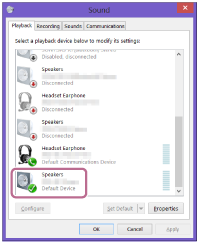
-
Om det inte finns en markering (grön) på [SRS-XB22 Stereo], gå vidare till nästa steg (delsteg 3).
-
Om [SRS-XB22 Stereo] inte visas, högerklicka på [Sound]-skärmen, och välj [Show Disabled Devices] från menyn som visas. Gå sedan vidare till nästa steg (delsteg 3).
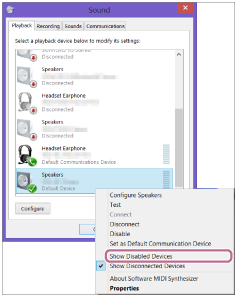
-
-
Högerklicka på [SRS-XB22 Stereo], och välj [Connect] från menyn som visas.
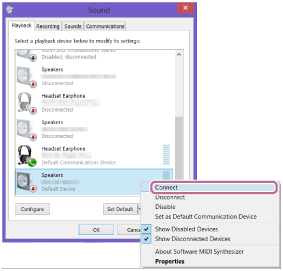
När högtalaren är ansluten, visas en markering på [SRS-XB22 Stereo] på [Sound]-skärmen. Gå vidare till steg
 .
.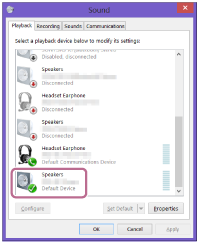
Om det inte går att klicka på [Connect] för [SRS-XB22 Stereo], välj [Disable] för [Default Device] som för tillfället har en markering (grön).
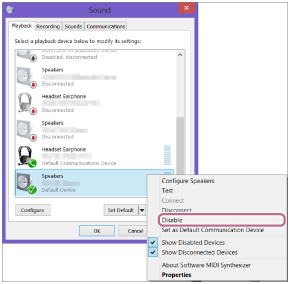
För Windows 7
-
Dubbelklicka på [SRS-XB22] i [Devices].
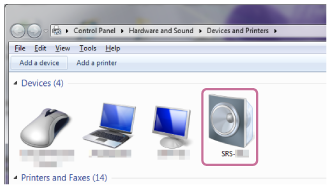
-
Klicka på [Listen to Music].

När högtalaren är ansluten, visas en markering.
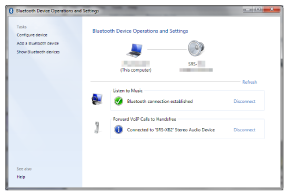
-
-
Kontrollera att
 (BLUETOOTH)-indikatorn har ändrats från att blinka till att lysa stadigt.
(BLUETOOTH)-indikatorn har ändrats från att blinka till att lysa stadigt.När högtalaren är ansluten till datorn, förblir
 (BLUETOOTH)-indikatorn tänd. Du kan spela upp musik med mera från datorn.
(BLUETOOTH)-indikatorn tänd. Du kan spela upp musik med mera från datorn.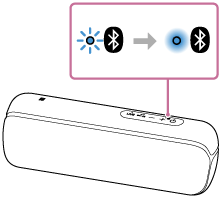
Tips
-
Proceduren som förklaras ovan är endast för vägledning. För närmare information hänvisar vi till bruksanvisningen som medföljde datorn.
-
Upp till 3 BLUETOOTH-enheter kan anslutas samtidigt till högtalaren. När en av enheterna börjar spela upp medan uppspelning av musik pågår på en annan enhet, växlar högtalaren utmatningen och börjar mata ut ljud från den nya enheten (multienhetsanslutning).
OBS!
-
Kopplingsläget för högtalaren kopplas ur efter cirka 5 minuter och
 (BLUETOOTH)-indikatorn blinkar långsamt. Men när information om koppling inte är lagrad i högtalaren, som till exempel vid fabriksstandardinställningarna, kopplas kopplingsläget inte ur. Om kopplingsläget kopplas ur innan processen avslutas, upprepa från steg
(BLUETOOTH)-indikatorn blinkar långsamt. Men när information om koppling inte är lagrad i högtalaren, som till exempel vid fabriksstandardinställningarna, kopplas kopplingsläget inte ur. Om kopplingsläget kopplas ur innan processen avslutas, upprepa från steg .
. -
När BLUETOOTH-enheter väl är kopplade, behöver man inte koppla dem igen, utom i följande fall:
-
Information om koppling har raderats efter reparation etc.
-
Högtalaren är redan kopplad med 8 enheter och en annan enhet ska kopplas.
Högtalaren kan kopplas med högst 8 enheter. Om en ny enhet kopplas efter att 8 enheter redan har kopplats, ersätts enheten som kopplades allra först med den nya enheten.
-
Informationen om koppling med högtalaren har raderats från BLUETOOTH-enheten.
-
Högtalaren initieras.
All information om koppling raderas. Om du initierar högtalaren, kan det hända att det inte går att ansluta din iPhone/iPod touch eller dator. Radera i detta fall informationen om koppling för högtalaren på din iPhone/iPod touch eller dator, och utför sedan kopplingsproceduren igen.
-
-
Högtalaren kan kopplas med flera enheter, men kan bara spela musik från en kopplad enhet åt gången.
-
Nyckeln för högtalaren är ”0000”. Om en nyckel förutom ”0000” anges på BLUETOOTH-enheten, går det inte att göra en koppling med högtalaren.
-
När en ljudkabel är ansluten till högtalarens AUDIO IN-jack medan högtalaren och BLUETOOTH-enheten är anslutna via BLUETOOTH-anslutning, matas ljudet från BLUETOOTH-enheten inte ut från högtalaren (handsfree-funktionen är tillgänglig). För att lyssna på musik från BLUETOOTH-enheten, koppla från ljudkabeln från högtalarens AUDIO IN-jack.